MacOS Apple adalah sistem operasi yang andal dan stabil, tetapi tidak sepenuhnya bebas dari kesalahan. Kadang-kadang, gangguan tak terduga memang terjadi. Misalnya, Mac Anda mungkin gagal mengenali Kata sandi ID Apple. Bagian yang paling menjengkelkan adalah Anda dapat menggunakan ID Apple dan kata sandi untuk masuk ke perangkat iOS Anda, tetapi bukan MacBook atau iMac Anda. Mari kita jelajahi apa yang dapat Anda lakukan untuk memperbaiki masalah ini.
Isi
-
Apa yang Harus Dilakukan jika Mac Anda Tidak Menerima Kata Sandi ID Apple Anda
- Periksa Keyboard Anda dan Atur Ulang Kata Sandi Anda
- Perbarui Alamat Email ID Apple Anda
- Setel Ulang Kata Sandi Admin dan Buat Gantungan Kunci Baru
- Gunakan Kata Sandi Anda Diikuti dengan Kode Verifikasi
- Kesimpulan
- Posting terkait:
Apa yang Harus Dilakukan jika Mac Anda Tidak Menerima Kata Sandi ID Apple Anda
Periksa Keyboard Anda dan Atur Ulang Kata Sandi Anda
Pastikan keyboard Anda benar-benar mengetik karakter yang ingin Anda ketik. Pastikan semua tombol berfungsi dengan baik. Kemudian, saat masih di layar login, pilih opsi yang memungkinkan Anda untuk mengatur ulang kata sandi Anda. Masukkan kata sandi baru Anda dan periksa apakah masalahnya sudah hilang. Jika terus berlanjut, lanjutkan ke langkah berikutnya.
Perbarui Alamat Email ID Apple Anda
Masalah kata sandi ini sering terjadi jika Anda awalnya mendaftar ke iCloud dengan alamat email yang berbeda dari yang Anda gunakan saat ini. Setelah Anda meningkatkan OS, Mac Anda mungkin meminta Anda untuk mengatur iCloud lagi. Namun saat Anda memasukkan kata sandi ID Apple, Mac Anda mengatakan tidak mengenalinya. Itu masalah yang sangat aneh tetapi Anda bisa memperbaikinya. Omong-omong, jika Anda tidak menggunakan alamat email iCloud yang berbeda, lanjutkan ke solusi berikutnya.
Untuk mengatasi masalah ini, ubah pengaturan email ID Apple Anda.
- Pergi ke appleid.apple.com dan masuk.
- Kemudian, pergi ke Akun bagian, dan klik Sunting.
- Pergi ke Ubah ID Apple, dan perbarui alamat email Anda.
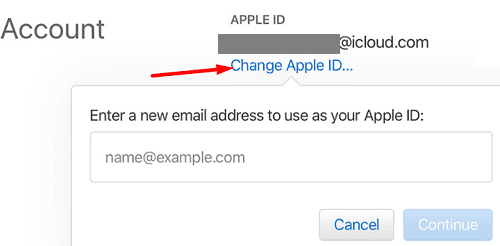
- Jika Anda menggunakan alamat email pihak ketiga, buka kotak masuk Anda dan salin kode verifikasi.
- Masukkan kode dan periksa apakah masalah kata sandi ID Apple tetap ada.
Setel Ulang Kata Sandi Admin dan Buat Gantungan Kunci Baru
Menyetel ulang kata sandi administrator Anda dan membuat Gantungan Kunci baru mungkin memerlukan waktu beberapa menit. Tetapi banyak pengguna mengonfirmasi bahwa metode ini membantu mereka memecahkan masalah.
- Matikan Mac Anda.
- Kemudian, boot mesin Anda, dan tekan tombol Memerintah dan R kunci untuk masuk ke Pemulihan macOS.
- Lepaskan kedua tombol saat logo Apple muncul di layar.
- Pilih Keperluan, dan luncurkan Terminal.

Akses Terminal masuk dari bilah menu Utilitas dari mode Pemulihan. - Di jendela Terminal baru, masukkan atur ulang kata sandi perintah dan tekan Enter.
- Sistem sekarang harus mencantumkan semua nama pengguna yang tersedia di mesin.
- Pilih akun admin Anda, tekan Lanjut, dan masukkan kata sandi baru Anda.
- Ketikkan kata sandi baru lagi untuk memverifikasinya.
- tekan Mengulang kembali pilihan, dan gunakan kata sandi baru Anda untuk masuk ke akun Anda.
- Ketika Gantungan kunci muncul di layar, klik pada Buat Gantungan Kunci Baru dan ikuti petunjuk di layar.
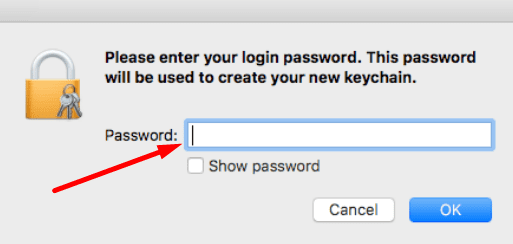
- Nyalakan ulang komputer Anda, dan periksa apakah Mac Anda menerima kata sandi baru Anda.
Gunakan Kata Sandi Anda Diikuti dengan Kode Verifikasi
Masukkan kata sandi ID Apple Anda setelah memperbarui versi macOS Anda. Meskipun Mac Anda tidak akan mengenali kata sandinya, Apple tetap akan mengirimkan kode verifikasi kepada Anda. Ingatlah bahwa Apple mengirimkan kode enam digit ke perangkat yang sebelumnya Anda beri label sebagai "perangkat tepercaya".
Setelah Anda mendapatkan kode, ketikkan kata sandi Anda, diikuti dengan kode verifikasi. Misalnya, jika kata sandi Anda adalah “ILoveMyMac”, dan kode verifikasi Anda adalah 123456, masukkan ILoveMyMac123456. Jika tidak ada kode verifikasi, hubungi dukungan Apple.
Kesimpulan
Jika Mac Anda mengunci Anda dan tidak mengenali kata sandi Anda, atur ulang kata sandi iCloud Anda dan periksa apakah solusi cepat ini menyelesaikan masalah. Selain itu, jika Anda tidak lagi menggunakan akun email iCloud awal, perbarui alamat email Anda. Jika masalah berlanjut, masuk ke mode Pemulihan, setel ulang kata sandi Anda dan buat Gantungan Kunci baru. Apakah saran pemecahan masalah ini membantu Anda memperbaiki masalah kata sandi? Beri tahu kami di komentar di bawah.